电脑已经成为我们工作和生活中不可或缺的一部分。然而,当我们试图放松、享受音乐或观看视频时,却发现电脑没有声音,这种体验无疑令人沮丧。更糟糕的是,如果电脑的声音无法调节,那么即便有声音,也很难达到理想的听觉效果。今天,我将为你提供一些可靠的解决方案,帮助你解决电脑无声音且无法调节的问题。
1.检查物理连接
在开始任何复杂的故障排除之前,请确保所有的物理连接都正确无误。对于台式电脑,检查扬声器或耳机与电脑的连接处,确保音频线连接牢固。对于笔记本电脑,确认耳机插孔没有被其他设备占用。

2.确认音频设备正常工作
电脑的音频设备可能因为软件故障、驱动问题或硬件损坏而停止工作。尝试执行以下步骤:
播放一个简单的音频文件,看看是否有声音。
检查扬声器或耳机本身是否正常工作。
如果有其他音频设备,尝试连接它们看是否能发出声音。
如果以上步骤都无法听到声音,那么可能是电脑的声卡或集成音频芯片出现问题。
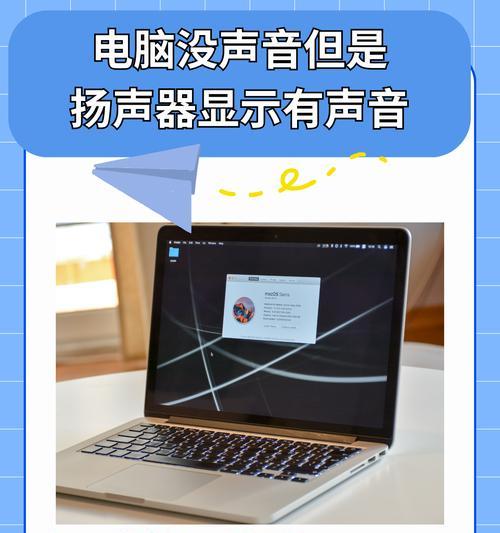
3.检查音量设置和音频服务
在计算机上,有时音量可能被无意中调至最低或静音。你可以按照以下方法检查:
确认扬声器或耳机的物理按钮未被设置为静音。
打开“音量混合器”(有些系统称之为“声音”),确认所有必要的应用音量均未被静音。
确认Windows音频服务正在运行。按下`Win+R`组合键打开运行对话框,输入`services.msc`并回车。在服务列表中找到WindowsAudio服务,确保其状态是正在运行。
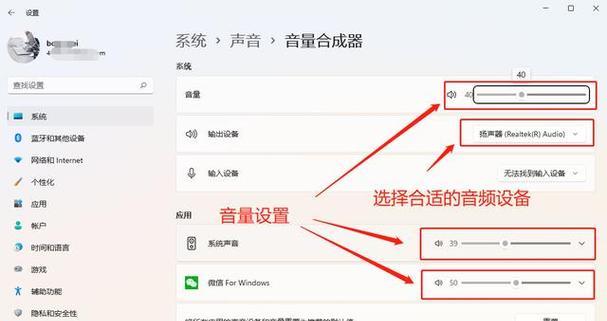
4.更新或重新安装音频驱动程序
驱动程序是最容易被忽视却经常导致问题的部分。请按照以下步骤操作:
打开设备管理器,查找声音、视频和游戏控制器。右键点击你的声卡设备并选择“更新驱动程序”。
如果更新不能解决问题,你可以选择卸载当前驱动,然后重启电脑让系统自行安装默认的驱动程序。
5.使用故障排除工具
现代操作系统通常会配备一些内置的故障排除工具,可以帮助诊断和解决常见问题。比如在Windows系统中:
在控制面板中搜索“故障排除”,然后点击“硬件和设备”故障排除选项。
按照提示进行故障排除。这个过程可能会发现并修复导致问题的原因。
6.检查系统设置和音频格式
有时是由于系统设置或音频文件格式问题导致声音无法输出。请确保:
你的系统设置中允许播放声音。
音频文件的格式被电脑支持,比如WAV、MP3等常见格式。
如果音频格式不兼容,可以考虑转换文件格式或使用支持更多格式的播放器。
7.系统恢复和硬件问题诊断
如果以上所有步骤都无法解决问题,可能需要更深入的诊断:
尝试使用系统恢复点将电脑恢复到之前的状态。
如果你怀疑问题可能与硬件有关,可以使用硬件诊断工具,例如Windows内置的内存诊断工具,检查是否存在硬件故障。
结语
电脑无声音且无法调节是一个棘手的问题,但通过上述步骤,大多数情况下你都应该能够找到问题所在并解决它。如果你已经尝试了所有这些步骤,但问题仍然存在,可能需要考虑联系专业的技术支持或考虑更换损坏的硬件。希望这篇文章能帮助你快速恢复电脑的音频功能。
标签: #电脑









